ページをスクロールしたらオススメの記事を紹介してくれるSimpleReach THE SLIDE
最近海外のブログでよく目にする、
画面を下までスクロールすると右下から出現する「THE SLIDE」。
流行ってるのか知りませんが、取り敢えずこのブログも流れに乗っかって設置してみました。
最近海外のブログでよく目にする、
画面を下までスクロールすると右下から出現して
オススメの記事を紹介する「THE SLIDE」。
流行ってるのか知りませんが、
取り敢えずこのブログも流れに乗っかって設置してみました。
インストール
THE SLIDEは、そのページを見てる人にお勧めの記事を紹介してくれるウィジェットです。
WordPress、Drupal、Tumblr、Blogger、
その他ブログの様に記事を作成するタイプのサイトに使用できます。
WordPressにはプラグインがあるので、プラグインを利用すると簡単に設置できます。
ちなみにWordPressのプラグイン名は「SimplleReach Slide」です。
Blogger、Tumblr、Drupalについては専用のコードがあり、
これらはサイト上で設置の方法が解説されています。
今回はWordPressの設置について書いて行きます。
まず、The Slide by SimpleReachのトップページよりアカウントを作成します。
アカウントを作成したら、
設置したいブログの管理画面を開きます。
左メニューから「プラグイン」→「新規追加」を選択し、
「SimpleReach Slide」と入力し検索します。
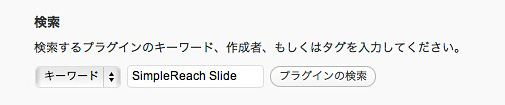
SimpleReach Slideが見つかるので、
“いますぐインストール”をクリックしインストールします。
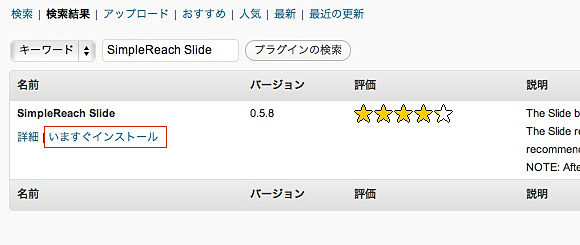
プラグインのインストール完了画面が表示されるので、
“プラグインを有効化”をクリックします。

左メニューより「設定」→「SimleRrech Slide」を選択します。
SimpleReachのサイトで作成したアカウントのメールアドレス、パスワードを入力します。
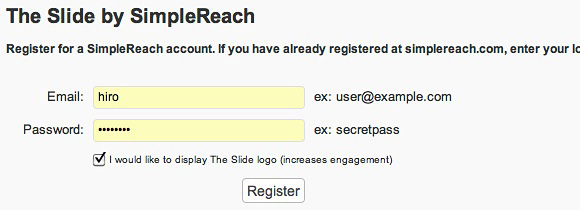
※最初は反映されるまで15分ほどかかることがあります。
以上で設置完了です。
下までスクロールすると右からスルスルとウィジェットが表示されます。
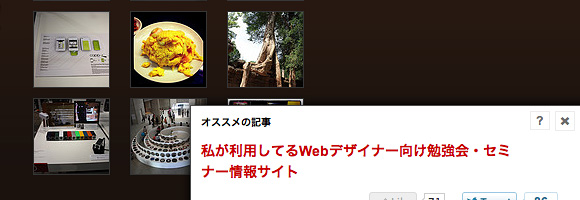
ただ、オススメの精度がいまいちだったり画像をうまく拾ってくれところがたまにキズ。
追記
投稿画面の一番下にTHE SLIDEの編集フォームが表示されてました。
こちらからアイコンやタイトル、タグの編集ができます。
入力は必須ではありませんが、これを使えば精度も上がるのではと思います。
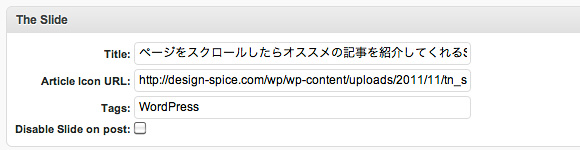
設定
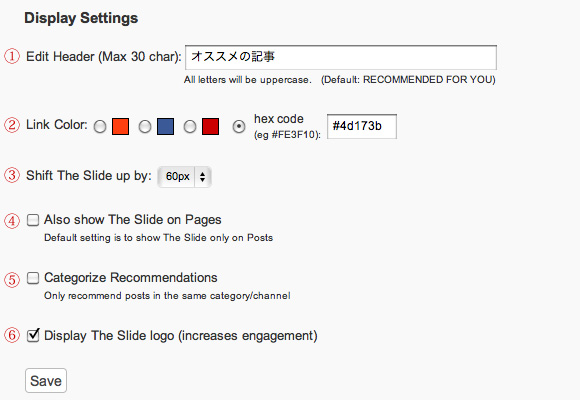
- 1.ヘッダーのテキスト
- 2.リンクのカラー
- 3.下から何pixelに表示させるか
- 4.ページでも表示させるか
- 5.同じカテゴリより選択するか
- 6.THE SLIDEのロゴを表示するか
その他、cssやjavascriptを追記することでより詳細に設定を変更できます。
サイトの機能
The Slide by SimpleReachにログインしメニュー「Report」を選択すると、解析も見れます。
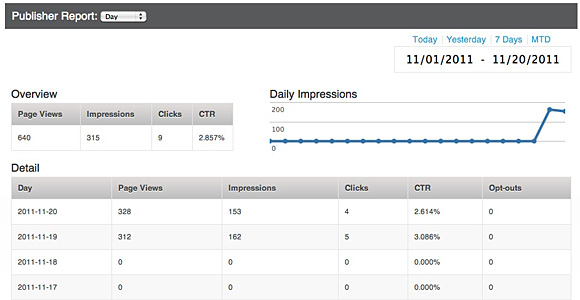
メニュー「Manage」を選択し、Nameをクリックするとコンテンツ一覧が表示されます。
Title横の
鉛筆アイコンをクリックすると各記事の設定変更ができます。
リコメンド機能がいまいちな時はこの部分を変更すると改善されるかも知れません。
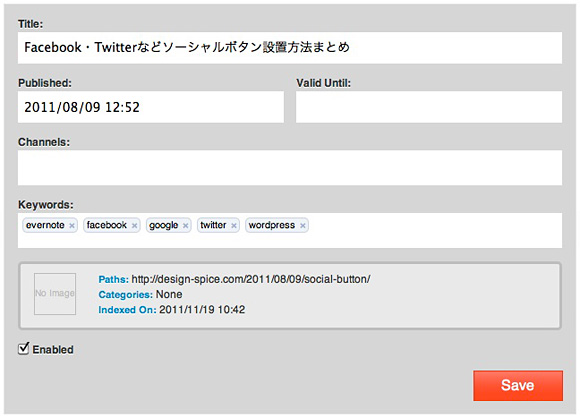
メニュー「Manage」を選択し、テーブル内の「Get Code」からは他のブログへの設置方法が見れます。
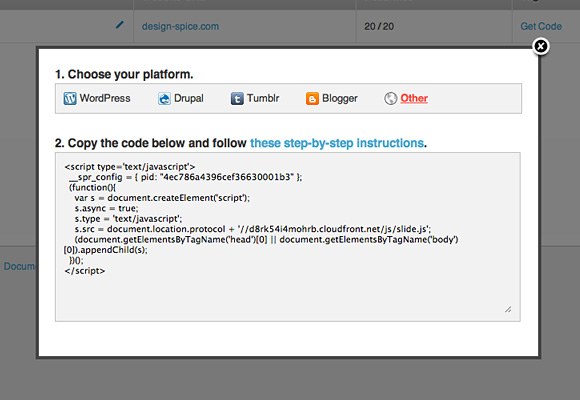



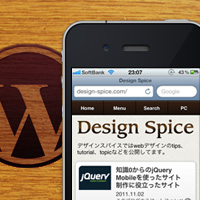
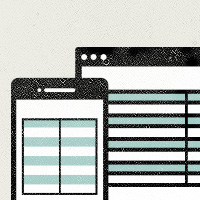
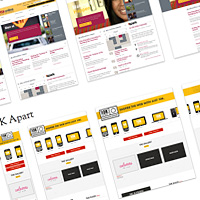
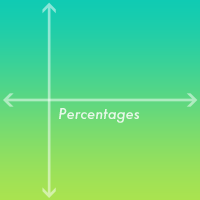
Comment
コメント(2)
Shino
ヒロ -hiroyuki ogawa-
コメントする
Trackback(0)